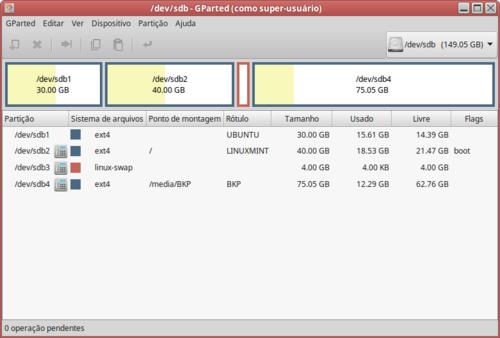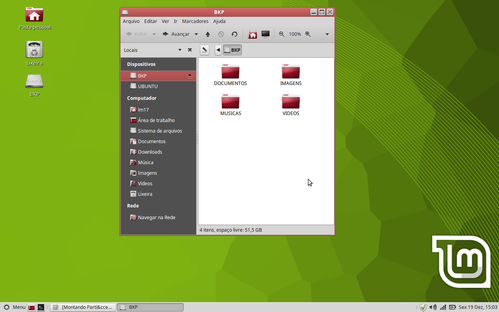Montando partições automaticamente no Linux Mint
Publicado por Perfil removido em 22/12/2014
[ Hits: 63.636 ]
Montando partições automaticamente no Linux Mint
Primeiramente, abra o GParted num DVD ou pendrive e nomeie/rotule/LABEL todas suas partições.
Feito isso:
1. Abra o terminal no Linux Mint instalado em seu PC e rode o comando "sudo blkid" para listar as partições.
Veja meu exemplo:
sudo blkid
/dev/sdb1: LABEL="UBUNTU" UUID="b836d14d-6784-4ae7-a5bb-355d3b4ecbb8" TYPE="ext4"
/dev/sdb2: LABEL="LINUXMINT" UUID="5aee0d80-cf41-4624-be38-66e23dad7d1f" TYPE="ext4"
/dev/sdb3: UUID="a837e51e-8550-4859-85de-43e48aea3c22" TYPE="swap"
/dev/sdb4: LABEL="BKP" UUID="aea59660-7e89-4259-8b7b-bf0bceecf66e" TYPE="ext4"
2. Selecione a partição que deseja montar e copie sua UUID. No meu caso, é a partição de sdb4/BKP/ext4.
/dev/sdb4: LABEL="BKP" UUID="aea59660-7e89-4259-8b7b-bf0bceecf66e" TYPE="ext4"
3. Rode o comando:
sudo pluma /etc/fstab
Eu usei pluma porque é o editor de texto do Linux Mint MATE. Substitua pelo editor de texto da versão que está usando.
4. Após a última linha do arquivo fstab, insira a linha com a UUID, depois salve e feche seu editor de textos.
Obs.: se for o caso, troque ext4 pelo sistema de arquivos correspondente à sua partição (ext3, reiserfs, ntfs etc).
5. Para finalizar, crie o diretório da partição que será montada com os seguintes comandos:
sudo mkdir -p /media/BKP
sudo chown -R username /media/BKP
ATENÇÃO: troque username pelo seu nome de usuário e troque BKP pelo rótulo da partição que deseja montar.
6. Reinicie seu PC e a partição será montada, permitindo editar/copiar/excluir/recortar os arquivos nela contidos.
Enviando comandos ao modem pelo shell
EBook Linux 101 Hacks - Segunda Edição
Configurando dispositivo wireless Atheros 5006EG no Ubuntu Gutsy
Problemas com GCC no Sabayon Linux [Resolvido]
Instalando o navegador Vivaldi no LMDE 4
Ativando a conta root no Ubuntu
Verificação automática de disponibilidade de serviços
fdisk - Visualizando tamanho do disco
Mudar senha de usuário root do Ubuntu
Sempre particionei meu HD de 500 giga com 100 para o sistema e 400 para os meus arquivos. Toda vez que eu iniciava o sistema, tinha que montar a partiçao de 400 giga. Segui essa dica e deu tudo ok. Agora o sistema ja inicializa e monta a particao automaticaticamente. Valeu!!! Atencao: quando voce da o comando "sudo blkid" ele lista as particoes com aspas. Quando copiei editei o arquivo "/etc/fstab" no Kate, colei e tirei as aspas (" ") da particao que eu queria montar automaticamente igual as que o arquivo ja possuia e deu certin. Uso o Linux Mint 18 Sarah.
Paulo
outubro 2018 e ainda funcionando que é uma beleza o tutorial obrigado
Excelente artigo, entrantando, pra quem utliza uma distribuição Ubuntu ou alguma outra uma baseada nela, no comando "UUID:" utilize "UUID=", recomendo que troque o ":" pelo sinal de "=", pois pode ocorrer erro na sintaxe utilizada. No meu KDE Neon deu um erro usando ":", tive que substituir pelo "=", depois disso, tudo ocorreu corretamente.
Abraços!
Dica servindo em 2023, muito obrigado! Funcionou certinho aqui para mim (Mint LMDE 5).
Patrocínio
Destaques
Artigos
Cirurgia para acelerar o openSUSE em HD externo via USB
Void Server como Domain Control
Modo Simples de Baixar e Usar o bash-completion
Monitorando o Preço do Bitcoin ou sua Cripto Favorita em Tempo Real com um Widget Flutuante
Dicas
[Resolvido] VirtualBox can't enable the AMD-V extension
Como verificar a saúde dos discos no Linux
Como instalar , particionar, formatar e montar um HD adicional no Linux?
Como automatizar sua instalação do Ubuntu para desenvolvimento de software.
Tópicos
Quais os códigos mais dificeis que vcs sabem fazer? (4)
Fiz uma pergunta no fórum mas não consigo localizar (14)
Upscaling com imagem cortada no monitor secundário ao usar iGPU Multi ... (1)
Não consigo instalar distro antiga no virtualbox nem direto no hd (7)
Servidor Ubuntu 24.04 HD 500 não tenho espaço na \home\adminis... [RES... (8)
Top 10 do mês
-

Xerxes
1° lugar - 150.187 pts -

Fábio Berbert de Paula
2° lugar - 72.125 pts -

Mauricio Ferrari
3° lugar - 22.924 pts -

Alberto Federman Neto.
4° lugar - 21.081 pts -

Buckminster
5° lugar - 20.509 pts -

Daniel Lara Souza
6° lugar - 20.526 pts -

edps
7° lugar - 20.253 pts -

Andre (pinduvoz)
8° lugar - 19.072 pts -

Alessandro de Oliveira Faria (A.K.A. CABELO)
9° lugar - 17.237 pts -

Diego Mendes Rodrigues
10° lugar - 14.928 pts